복잡한 컬러를 일정한 톤으로 컬러 맞춰주기, 컬러 일괄 수정 (일러스트레이터)
일러스트레이터 컬러 수정, 컬러 일괄 수정, 일러스트레이터 컬러 수정, 복잡한 컬러 심플하게, 일러 톤 맞추기, 명암 살리면서 컬러 수정하는 법

안녕하세요! 그래픽 디자이너 윤호야입니다 :)
오늘은 복잡하고 다양한 컬러가 섞여있는 도안을
한 가지 혹은 n가지 톤으로 한 방에 심플하게 컬러를 맞춰줄 수 있는 기능을 소개하려 합니다.
작업을 하다보면 오히려 색상이 너무 복잡하여서,
이를 조금 더 심플하고 모던하게 만들어 주기 위해
적은 색상으로 톤을 밀어버리는 작업이 필요할 때가 종종 발생하는데요.
이럴 때 유용하게 쓸 수 있는 방법이 아닐까 생각합니다.
여담으로,
다양한 컬러로 컬러웨이를 만들어볼 수 있는 기능들을 소개한
포스팅 또한 준비되어 있으므로 도움이 되었으면 좋겠습니다!
https://designer-hoya.tistory.com/52
컬러 웨이 만들기, 일러스트 일괄 색상 변경법 (일러스트레이터)
일러스트 색상변경 / 일러스트레이터 벡터 색상변경 / 일러 컬러 변경 / 일러 컬러 일괄변경 / 컬러웨이 만들기 / 컬러 바리에이션 / 도식화 컬러 변경 / Recolor in Illustration / Colorway in Illustration안녕
designer-hoya.tistory.com

이렇게 색깔이 다양한 도안이 있다면 불러와주세요!


전체 선택을 해주신 후,
Edit - Edit Colors - Recolor with Preset - Single Color 를 선택해주세요.

바로 톤이 일정하게 맞추어졌는데요,
프리셋이 아마 연두색 계통으로 맞추어져 있었나봅니다.
일단 OK를 눌러주세요!

Current Colors(현재 색상)가 New(새로운 색상)으로 변경되며 연두색 계통으로 설정되어 있을텐데요,
여기 New 색상바를 선택해주신 후에, 하단의 색상 조정값을 이리저리 움직여주시면 됩니다.

이리저리 조정해주시다 원하는 색상 톤으로 맞추어졌다면
OK를 눌러주시면 됩니다.

이렇게 음영은 유지하되 깔끔하게 색상이 맞추어졌음을 확인할 수 있습니다.
위에서 1가지 색상 톤으로 맞춰주는 작업을 보여드렸다면
세 가지 컬러 톤으로 통일해주는 작업도 한 번 보여드릴까합니다.

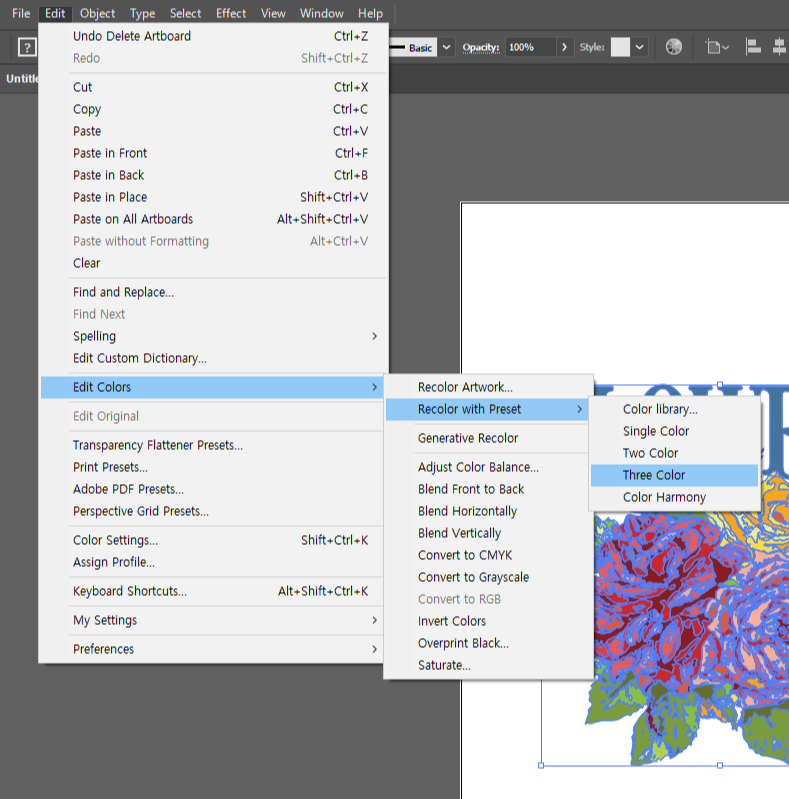
아까와 똑같이 전체 선택을 해주시구요,
Edit - Edit Color - Recolor with Preset 로 들어가서 이번엔 Three Color 를 선택해주세요.
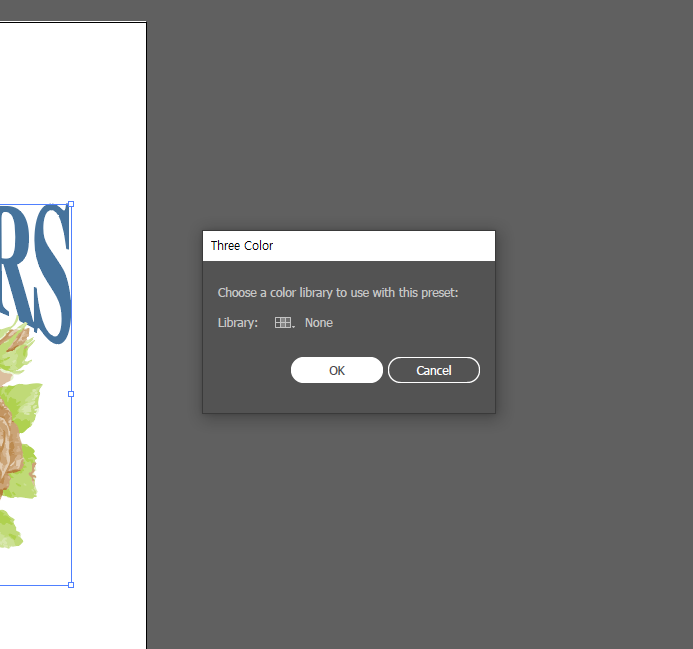

일단 OK 눌러주시면
앞전에 다루어보았던 Recolor Artwork 창이 나오게 됩니다.
이번엔 New컬러를 총 3개 설정할 수 있는데요, 위에서 부터 한개씩 바꾸어볼게요.



적당히 마음에 드는 조합으로 조정해주시면 되겠습니다.

저는 이정도 선에서 색상을 맞추어주었구요,

중간에 색상이 조화롭지 못한 부분이 있으면
그 부분만 부분선택해서 주변 색상과 똑같이 맞추어주시면 됩니다.

이렇게 저는 벽돌색, 보라색, 노란색 세 가지 색상톤으로 도안 컬러를 재조정 해보았습니다.
지난 포스팅에 이어,
일러스트 상에서 벡터 도안 컬러를 일괄적으로 수정하는 방법에 대해 알아보았는데요.
요즘 일러스트레이터가 많이 발전함에 따라서
포토샵에서 쉽게 쓰던 기능들이 부분적으로 벡터로도 구현이 되기 시작했습니다.
(오늘 알려드린 기능은 CS에도 있긴 했지만 점점 퀄리티가 좋아지고 있어요)
점점 툴은 발전하고 사용자인 디자이너들도 배울 것이 늘어나고 있네요 ^_ㅠ
그래도 더더욱 편한 작업을 위해서 발전하고 있는 증거인만큼
열심히 따라가보는 것이 좋을 것 같습니다.
포스팅 읽어주셔서 감사합니다 :)